wszystkie nowoczesne laptopy mogą łączyć się z zewnętrznym wyświetlaczem, takim jak monitor LCD, projektor lub telewizor. Zewnętrzny wyświetlacz może rozszerzyć obszar wyświetlania, dając więcej miejsca na aplikacje lub lustro ekranu laptopa (pokaż to samo na obu ekranach).
jak podłączyć zewnętrzny wyświetlacz w systemie Windows
aby podłączyć zewnętrzny wyświetlacz do laptopa, znajdź właściwy port na korpusie laptopa., Większość laptopów korzysta z lub więcej z następujących połączeń: HDMI, DisplayPort, DVI lub USB-C (Thunderbolt 3). Niektóre starsze laptopy używają VGA. Te różne połączenia są pokazane na poniższych zdjęciach.


Po podłączeniu wyświetlacza do laptopa może być wymagane naciśnięcie jednego lub więcej klawiszy na klawiaturze laptopa, aby „aktywować” zewnętrzny wyświetlacz. Ta kombinacja klawiszy skrótu różni się w zależności od laptopa, ale często jest jedną z następujących kombinacji: przytrzymaj klawisz Fn, a następnie naciśnij F3, F4, F5, F7, F8, F9 lub F10.,
klawisz funkcji aktywacji zwykle ma Obraz monitora NA lub nad nim. Zapoznaj się z instrukcją obsługi laptopa, jeśli nie możesz znaleźć klucza. Jeśli nadal masz problemy lub musisz pobrać kopię instrukcji obsługi, odwiedź stronę producenta laptopa.
Zmień to, co jest wyświetlane na drugim monitorze
w systemie Windows naciśnij klawisz Windows + P, aby wyświetlić opcje projektu (do sterowania projektorem lub zewnętrznym wyświetlaczem).
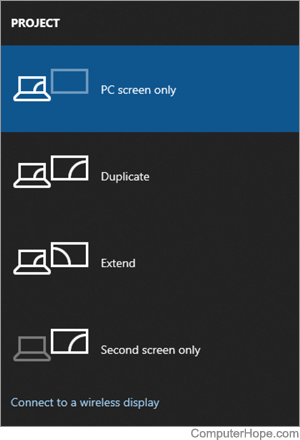
- tylko ekran PC – aktywny jest tylko główny wyświetlacz. Zewnętrzny wyświetlacz nie jest używany.,
- Duplicate-ten sam obraz jest wyświetlany na obu wyświetlaczach. Jeśli wyświetlacze mają różne rozdzielczości, rozdzielczość mniejszego wyświetlacza jest używana dla obu.
- Extend – zewnętrzny wyświetlacz rozszerza główny. Okna aplikacji mogą być przenoszone z jednego ekranu do drugiego po kliknięciu i przeciągnięciu paska tytułowego okna.
- tylko drugi ekran – wyświetlacz główny jest wyłączony i włączony jest tylko wyświetlacz dodatkowy.
Jeśli zewnętrzny wyświetlacz korzysta z Miracast (HDMI przez Wi-Fi Direct), kliknij przycisk Połącz z wyświetlaczem bezprzewodowym, aby się z nim połączyć.,
jak podłączyć zewnętrzny wyświetlacz w systemie macOS
dla użytkowników z systemem macOS X 10.8 lub nowszym:
- Otwórz menu Preferencje systemowe i wybierz opcję wyświetlanie.
- Naciśnij i przytrzymaj klawisz Option.
- w prawym dolnym rogu okna Displays znajdź przycisk Detect Displays.
- kliknij go, aby wymusić na systemie macOS szukanie zewnętrznych wyświetlaczy podłączonych do komputera.
Laptop podłączony do stacji dokującej
Jeśli twój laptop łączy się ze stacją dokującą, Z Tyłu Monitora powinno znajdować się kilka portów wideo., Jednak rodzaje portów różnią się w zależności od marki. W zależności od stacji dokującej, laptop może być otwarty dla wyświetlacza z podwójnym monitorem.
Jak wyłączyć automatyczne przełączanie lub określić zewnętrzny wyświetlacz?
niektóre laptopy posiadają funkcję automatycznego przełączania wyświetlacza zewnętrznego, którą można skonfigurować w BIOSie.
- Jak wejść do konfiguracji BIOS lub CMOS.
czy monitor będzie działał z moim laptopem, jeśli mój ekran laptopa jest zepsuty?
w wielu przypadkach tak. Jeśli tylko ekran laptopa jest uszkodzony, zewnętrzny monitor zwykle nadal działa z laptopem., Jeśli jednak istnieją inne wadliwe komponenty, takie jak sprzęt wideo, zewnętrzny wyświetlacz może nie działać.
dodatkowe informacje
- Jak wyświetlić obraz komputera na telewizorze lub projektorze.
- Czy Mogę używać wyświetlacza laptopa na pulpicie?
- ekran mojego laptopa jest czarny.
- Jak naprawić uszkodzony lcd laptopa.
- Zobacz definicje DVI, wyświetlacza zewnętrznego i VGA, aby uzyskać dodatkowe informacje na temat tych terminów i powiązanych linków.
- pomoc i wsparcie dla laptopów.